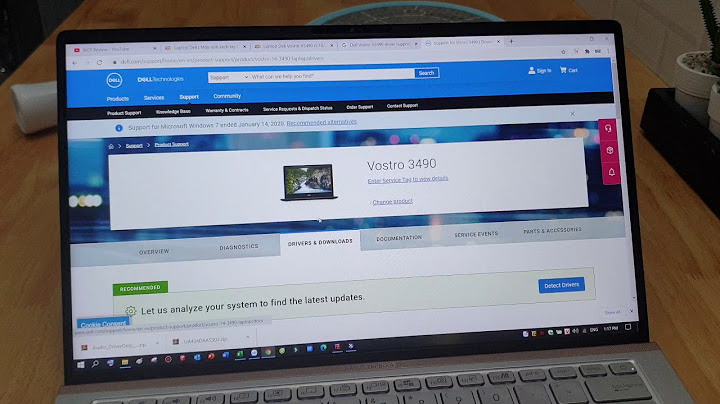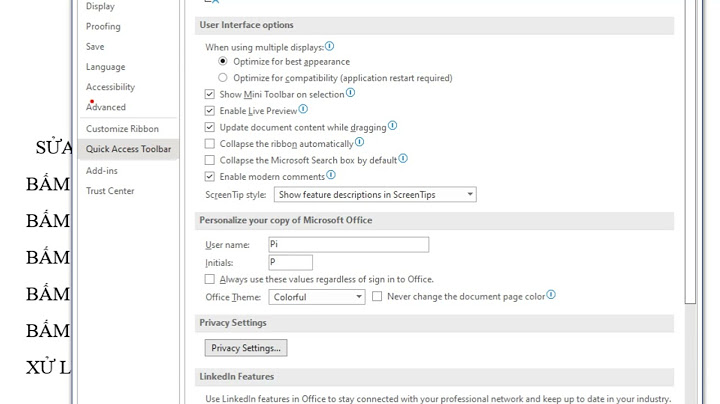File Word không mở được là một trong những lỗi thường gặp phổ biến của người dùng. Có rất nhiều nguyên nhân dẫn đến tình trạng này dẫn đến người dùng gặp khó khăn và rắc rối, tiêu tốn nhiều thời gian không cần thiết. Dưới đây, MediaMart sẽ hướng dẫn bạn cách khắc phục lỗi file Word không mở được mà bạn cần nắm được. Show
1. Nguyên nhân File Word không mở đượcCó rất nhiều nguyên nhân dẫn đến lỗi file Word không mở được, trong đó có các lỗi dưới đây:  - File word đã thay thế bởi phần mềm bên thứ ba khi truyền tải về máy nên không thể mở tệp. - Công cụ Microsoft Word bị lỗi - Đường truyền mạng hoạt động không ổn định - Phần mềm máy tính bị xung đột - Quá trình lưu file bị lỗi - Virus xâm nhập ăn mất file - Phiên bản Office đã cũ - Khởi động Microsoft Word trong chế độ Safe Mode 2. Các cách khắc phục lỗi không mở được file Microsoft Word Bước 1: Đầu tiên, bạn mở ứng dụng Word lên hoặc mở file bất kỳ nào đó để khởi động công cụ. Bước 2: Tại thanh Menu bạn nhấn chọn File  Bước 3: Tại khung điều khiển bên trái, bạn nhấn chọn Open rồi nhấn chọn Browse rồi tìm đến thư mục chứa file word mà bạn muốn mở.  Bạn hãy lưu ý thay cho thao tác nhấn Open hoặc Enter để mở file, bạn hãy nhấn vào mũi tên bên cạnh nút All Files. Sau đó bạn hãy chọn Recover Text from Any File (*.*).  Bước 4: Tại nút mũi tên bên cạnh tùy chọn Open, bạn nhấn chọn Open and Repair để tiến hành khôi phục lại file vừa rồi. Bạn hãy chờ một lúc để file được khôi phục hoàn toàn rồi hãy mở lại. 3. Dùng file tạm sao lưu cũ nhằm khôi phục file Word không mở đượcBạn có thể sử dụng tính năng Lịch sử lưu tập tin để khôi phục lại file Word của bạn. Để truy cập vào file History, bạn hãy làm theo các bước dưới đây: Đầu tiên bạn truy cập vào Control Panel rồi nhấn chọn System and Security sau đó nhấn chọn tiếp File History.  Sau đó bạn đi đến file Word muốn khôi phục rồi nhấn vào biểu tượng hình tròn màu xanh lá để khôi phục lại dữ liệu. Bước 1: Đầu tiên, bạn hãy chọn file Word đang bị lỗi rồi nhấn chuột phải chọn Open With. Tiếp đó, bạn nhấn chọn Choose another app.  Bước 2: Bạn nhấn chọn mục More app rồi nhấn chọn Notepad.  Bạn cần bỏ tích ở dòng Always use this app to open .docx files để không đồng ý cho Notepad làm chương trình mặc định cho tệp rồi nhấn vào OK. Bước 3: bạn copy nội dung văn bản ở cửa sổ Notepad rồi dán phần văn bản này vào file Word mới để định dạng lại tất cả nội dung văn bản Word.  Trên đây là hướng dẫn cách khắc phục lỗi file Word không mở được mà bạn cần nắm rõ. Hãy lưu lại để tham khảo và áp dụng. Đừng quên theo dõi MediaMart để cập nhật nhanh chóng những thông tin hữu ích nhất. Nếu bạn đã thêm thẻ đánh dấu vào tài liệu và chúng đang gây ra sự cố cho bạn, bước đầu tiên để khắc phục sự cố là đảm bảo bạn có thể nhìn thấy chúng. Theo mặc định, Word không hiển thị chúng. Để hiển thị thẻ đánh dấu trong tài liệu của bạn, hãy làm theo các bước sau.
Ngoài ra trong bài viết nàyThông báo lỗi xuất hiện thay vì văn bảnWord hiển thị "Lỗi! Chưa xác định thẻ đánh dấu." hoặc "Lỗi! Không tìm thấy nguồn tham chiếu." khi bạn cập nhật trường có liên kết bị hỏng vào thẻ đánh dấu. Bạn có thể khôi phục văn bản gốc bằng cách nhấn Ctrl+Z ngay sau khi nhận được thông báo lỗi. Bạn có thể nhấn Ctrl+Shift+F9 để chuyển đổi văn bản trong trường thành văn bản thông thường. Để điều tra liên kết bị hỏng, hãy thử cách sau:
Mục tham chiếu đến thẻ đánh dấu không được cập nhật đúng cáchWord chèn tham chiếu chéo làm trường. Nếu tham chiếu chéo không phản ánh những thay đổi bạn thực hiện trong thẻ đánh dấu mà tham chiếu đến, hãy cập nhật trường. Bấm chuột phải vào mã trường, rồi bấm vào Cập nhật Trường trên menu lối tắt. Thẻ đánh dấu bị thiếu trong mục nhập Văn bản Tự độngKhi bạn tạo mục nhập Văn bản Tự động có chứa thẻ đánh dấu, hãy đảm bảo bạn chọn tất cả văn bản có trong thẻ đánh dấu, bao gồm dấu ngoặc vuông mở và đóng thẻ đánh dấu. Nếu bạn lưu trữ văn bản có chứa thẻ đánh dấu dưới dạng mục nhập Văn bản Tự động, bạn Word lưu trữ thẻ đánh dấu cùng với mục nhập. Nếu bạn chèn mục nhập Văn bản Tự động nhiều lần vào tài liệu, Word sẽ loại bỏ thẻ đánh dấu khỏi mục nhập trước đó và đính kèm vào mục nhập gần đây nhất. Để tìm hiểu thêm về Văn bản Tự động, hãy đọc mục Tự động chèn văn bản. Kết quả không mong muốn khi bạn chỉnh sửa thẻ đánh dấuBạn có thể cắt, sao chép và dán các mục được đánh dấu bằng thẻ đánh dấu. Bạn cũng có thể thêm văn bản vào và xóa văn bản khỏi các mục được đánh dấu. Dưới đây là những thay đổi bạn có thể thực hiện cho các thẻ đánh dấu và kết quả bạn có thể mong đợi. Sao chép thẻ đánh dấu
Cắt và xóa thẻ đánh dấu
Thêm vào thẻ đánh dấu
Bạn cần thêm trợ giúp?Bạn muốn xem các tùy chọn khác?Khám phá các lợi ích của gói đăng ký, xem qua các khóa đào tạo, tìm hiểu cách bảo mật thiết bị của bạn và hơn thế nữa. Cộng đồng giúp bạn đặt và trả lời các câu hỏi, cung cấp phản hồi và lắng nghe ý kiến từ các chuyên gia có kiến thức phong phú. |